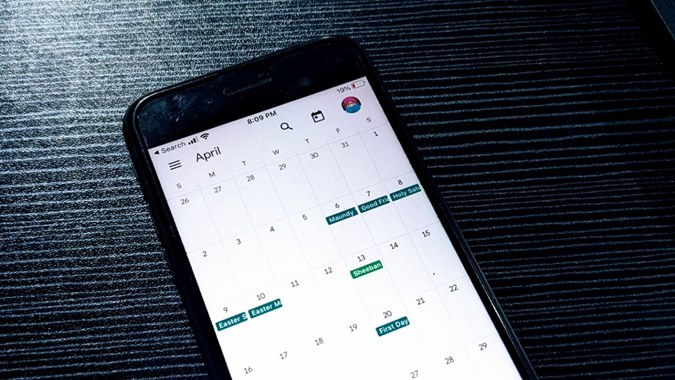Содержание
Не будет сюрпризом, если мы сообщим вам, что вы можете вручную добавлять события или импортировать календари в цифровые календари , такие как календари Google и Samsung. Но что интересно, в эти календари можно добавлять праздники практически всех стран. Вы также можете добавить государственные, частные и религиозные праздники. Давайте узнаем, как добавлять или удалять праздники из календарей Google и Samsung.
Как добавить праздники в Календарь Google
Сначала мы начнем с Google. Сначала мы начнем с мобильных приложений. Действия для Android и iPhone одинаковы.
Показать праздники в Календаре Google на Android и iPhone
Чтобы добавить праздники в Календарь Google на Android и iPhone, выполните следующие действия:
1. Откройте приложение Календарь Google на своем телефоне Android.
2. Нажмите на значок с тремя полосками вверху и выберите Настройки.
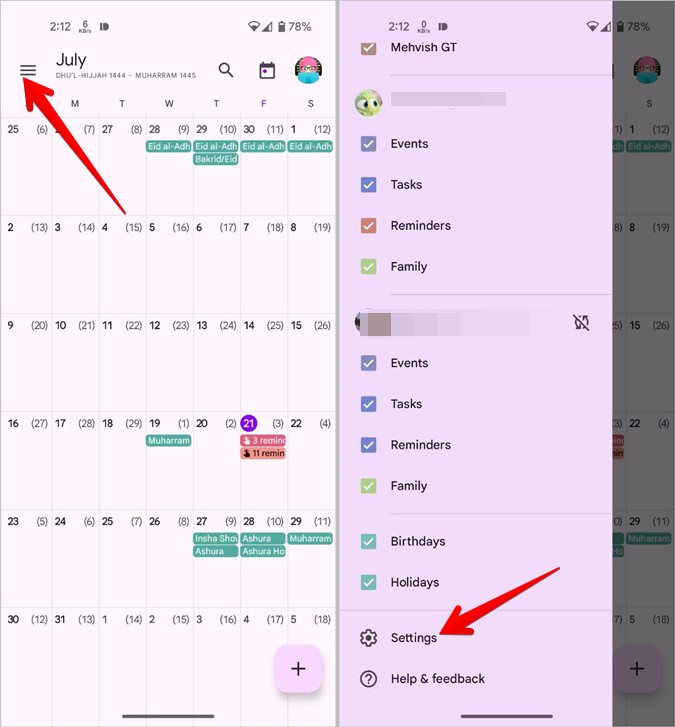
3. Нажмите Праздники представить в разделе «Еще».
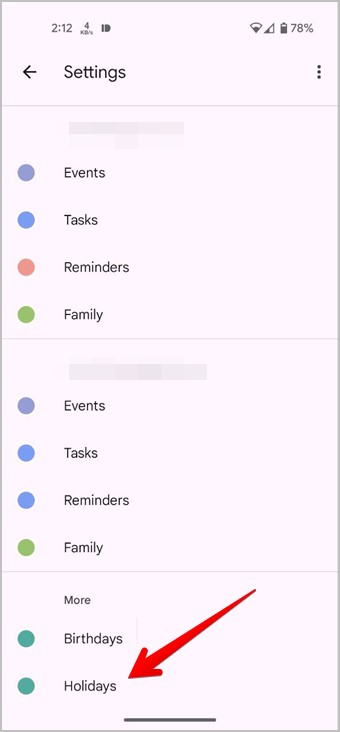
4. Здесь вы увидите все учетные записи Google, в которые вы вошли на своем телефоне. Нажмите Добавить национальные праздники (или Национальные праздники ).
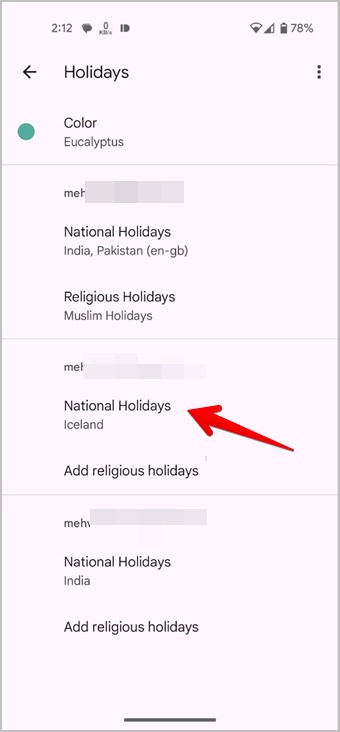
5. Затем на телефонах Android коснитесь поля рядом со страной, праздники которой вы хотите отображать в Календаре Google. Вы увидите два варианта: Праздничные и другие праздники или Только праздничные дни. Выберите подходящий вариант и нажмите кнопку ОК.
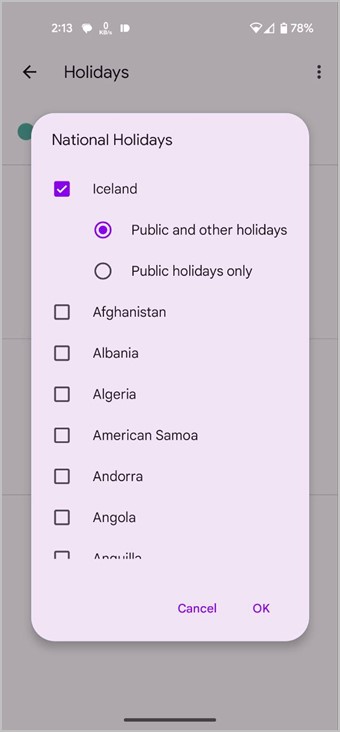
6. На iPhone коснитесь названия страны, а затем еще раз коснитесь названия страны.
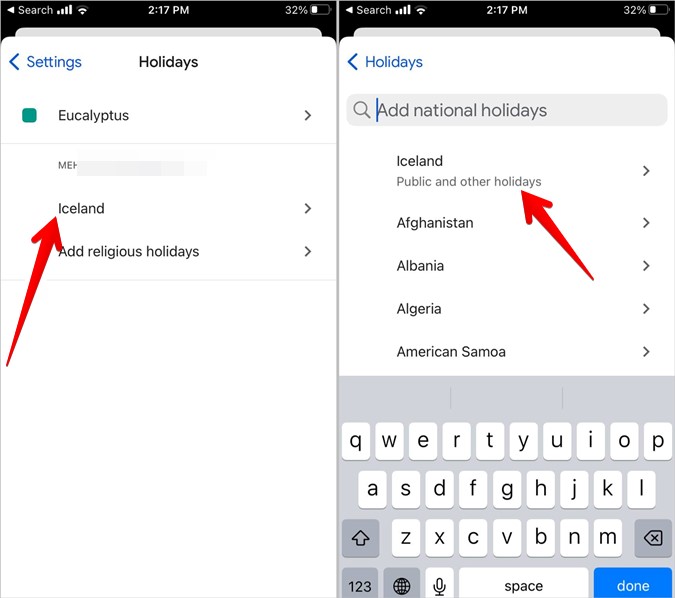
7. Затем выберите «Только праздничные дни» или «Официальные и другие праздники».
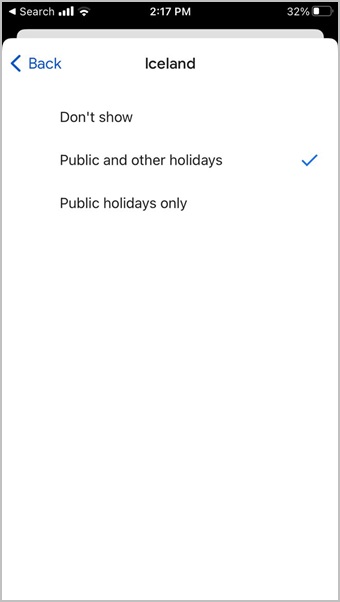
Совет. Вы можете показывать праздники из разных стран. Просто выберите нужные страны.
8. Аналогичным образом, если вы хотите добавить религиозные праздники, нажмите Добавить религиозные праздники на предыдущем экране и выберите календари религиозных праздников, которые вы хотите включить. Нажмите кнопку ОК.
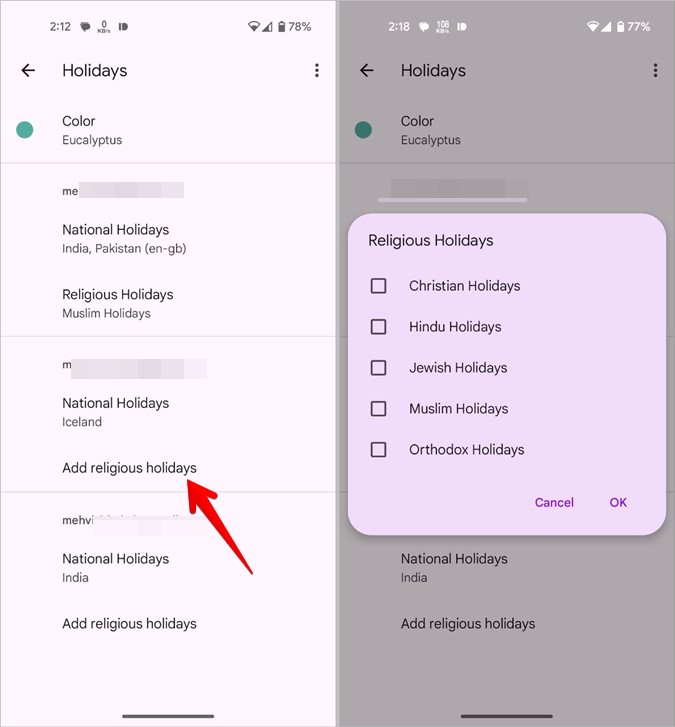
Вернитесь в календарь, и праздники появятся в соответствующих датах.
Совет. Ознакомьтесь с тремя способами добавьте Календарь Google на свой iPhone .
Показать праздники в Календаре Google на ПК
Выполните следующие действия, чтобы отображать праздники в веб-версии Календаря Google:
1. Откройте календарь.google.com в браузере на своем компьютере и войдите в свою учетную запись Google.
2. Нажмите значок (+) рядом с опцией Другие календари на левой боковой панели.
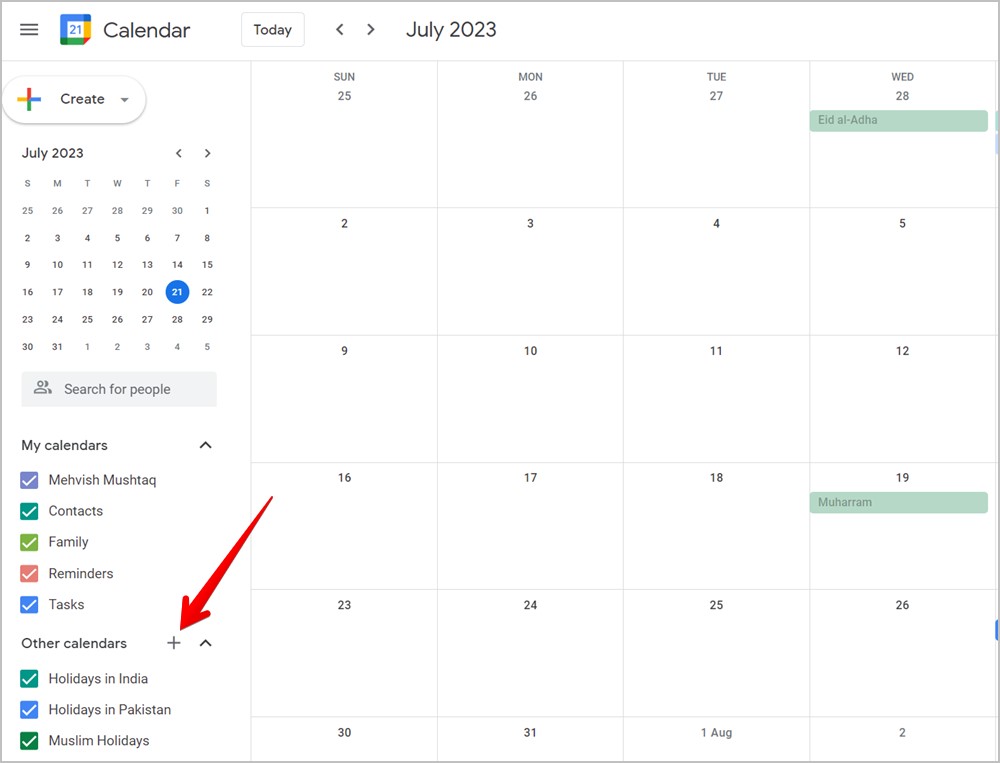
3. Выберите в меню Просмотреть интересующие календари.
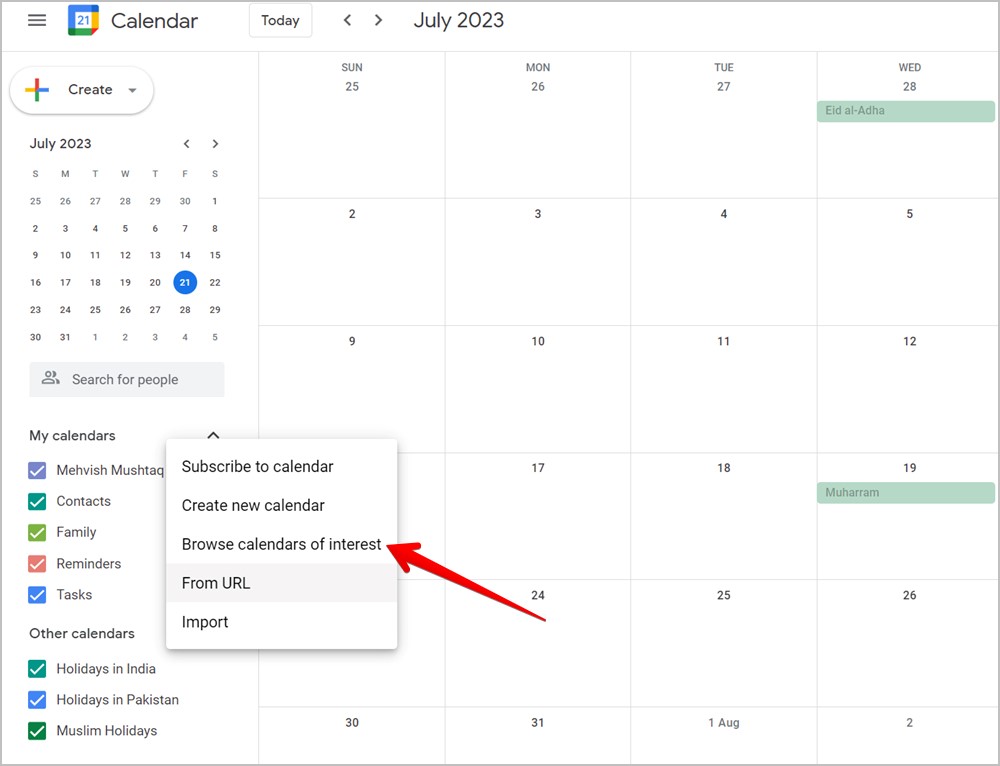
4. Нажмите Просмотреть все в разделе «Региональные праздники».
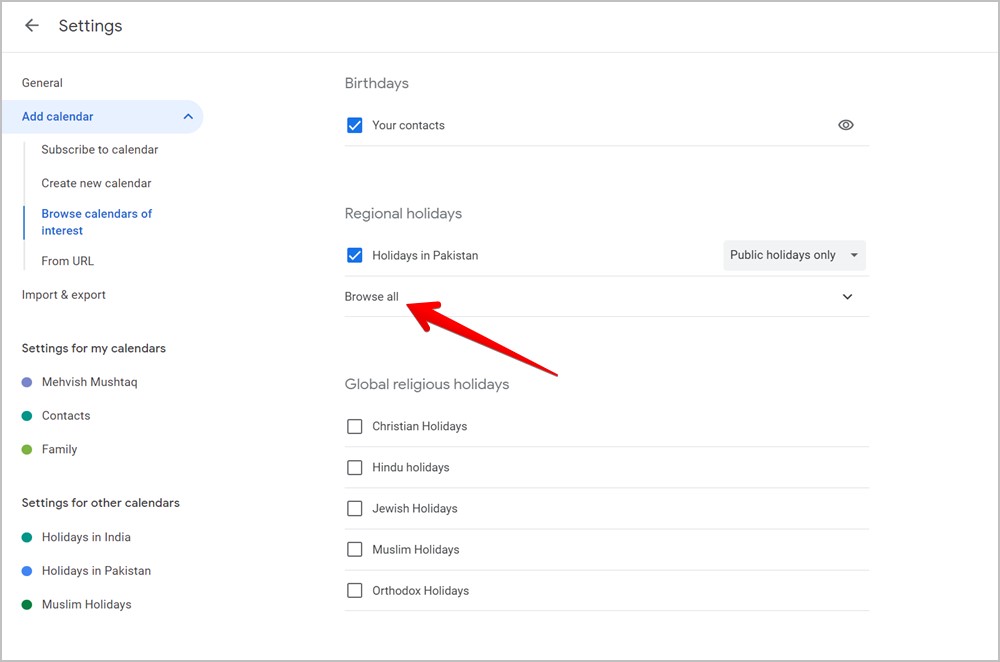
5. Нажмите на поле рядом со страной, праздники которой вы хотите показать.
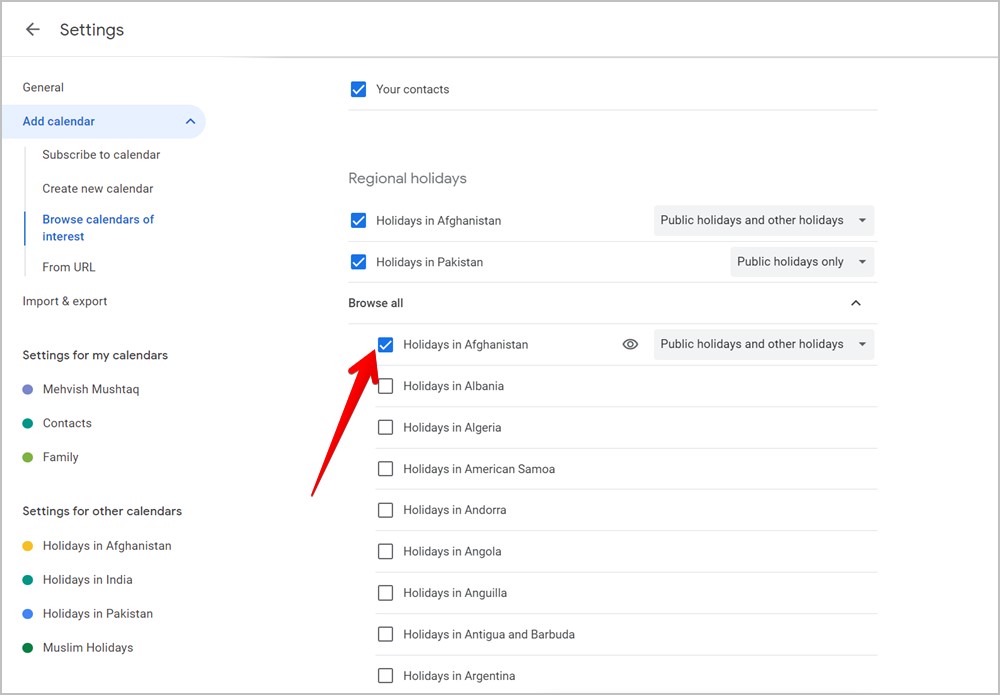
6. По умолчанию в выбранном календаре праздников отображаются как государственные, так и другие праздники. Чтобы отображать только праздничные дни, нажмите на поле с надписью Праздничные и другие праздники рядом с выбранной страной. Выберите Только праздничные дни.
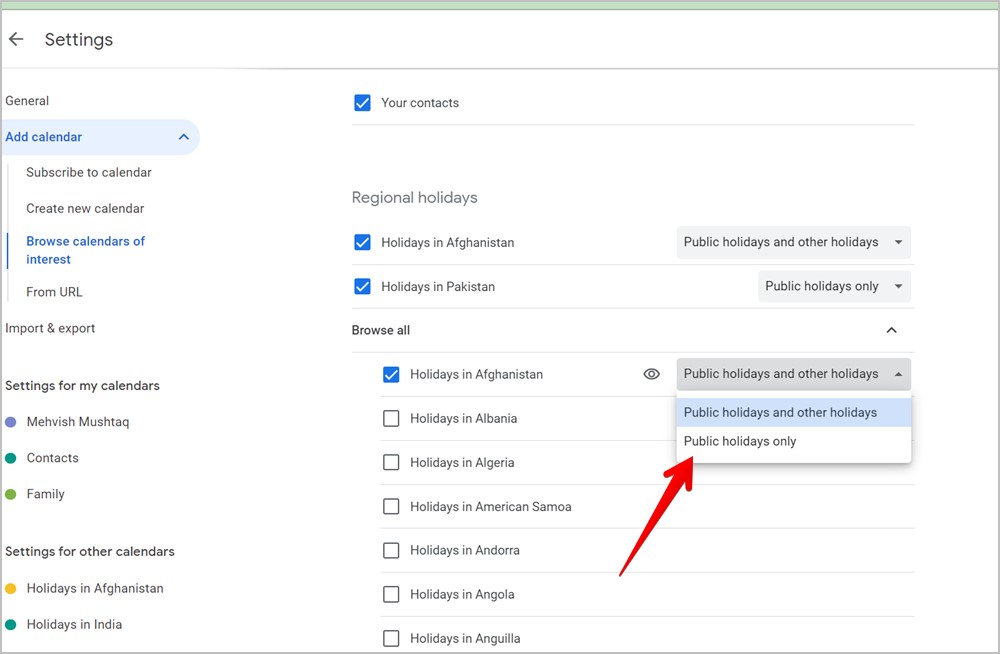
7. Далее в разделе «Региональные праздники» вы найдете календари религиозных праздников. Выберите религиозный календарь, который хотите показать.
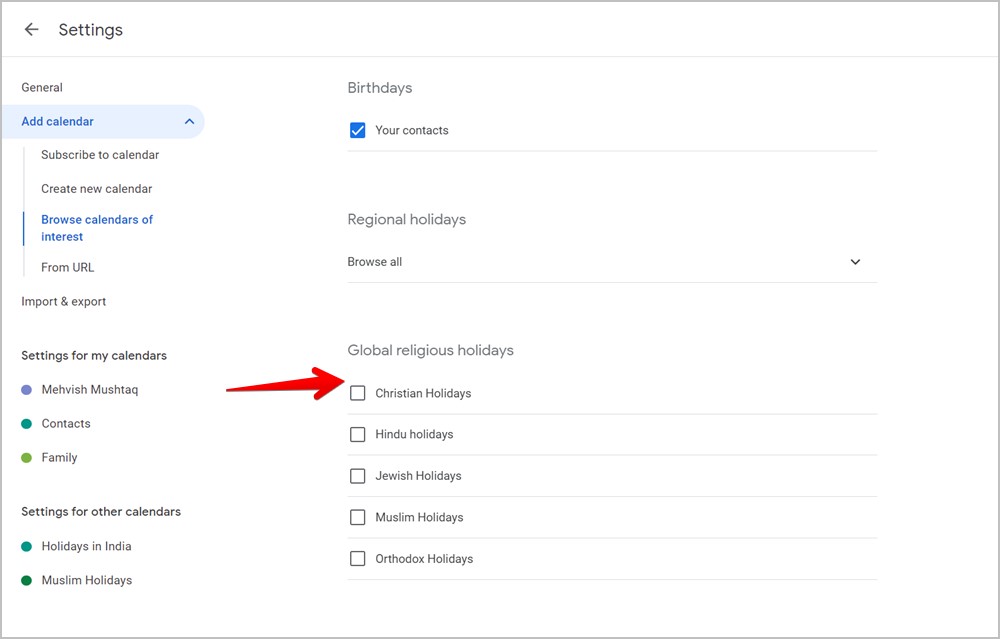
Примечание. Если вы не видите значок (+) рядом с параметром «Другие календари», вы можете добавить праздник, нажав значок «Настройки» вверху. Затем выберите «Настройки» в меню. Разверните «Добавить календарь» слева и выберите «Просмотреть интересующие календари».
Как удалить праздники из Календаря Google
Вы можете полностью отказаться от подписки на календарь праздников как на компьютере, так и на мобильном телефоне. Вам придется повторно добавить календарь, как показано выше, если вы хотите снова отображать праздники из этого конкретного календаря.
Удалить праздники на Android и iPhone
Чтобы удалить любой календарь праздников из Календаря Google, выполните следующие действия:
1. Запустите приложение Календарь Google на своем телефоне.
2. Нажмите значок с тремя полосками, а затем выберите Настройки.
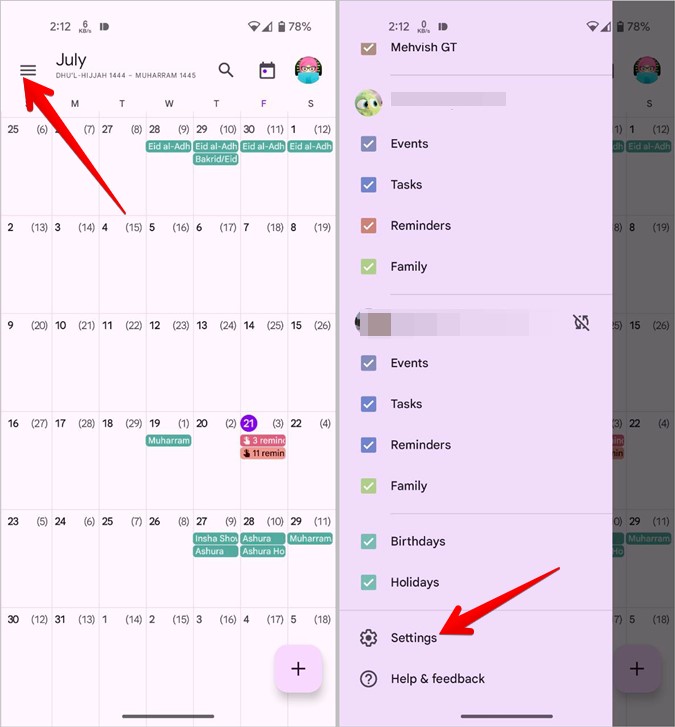
3. Нажмите Праздники.
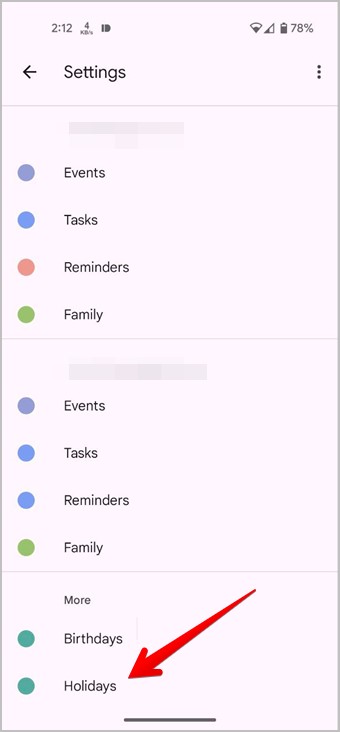
4. На телефонах Android выберите Национальные праздники в аккаунте Google, из которого вы хотите удалить праздники. Снимите флажок рядом с выбранной страной, чтобы удалить из нее праздники. Нажмите кнопку ОК.
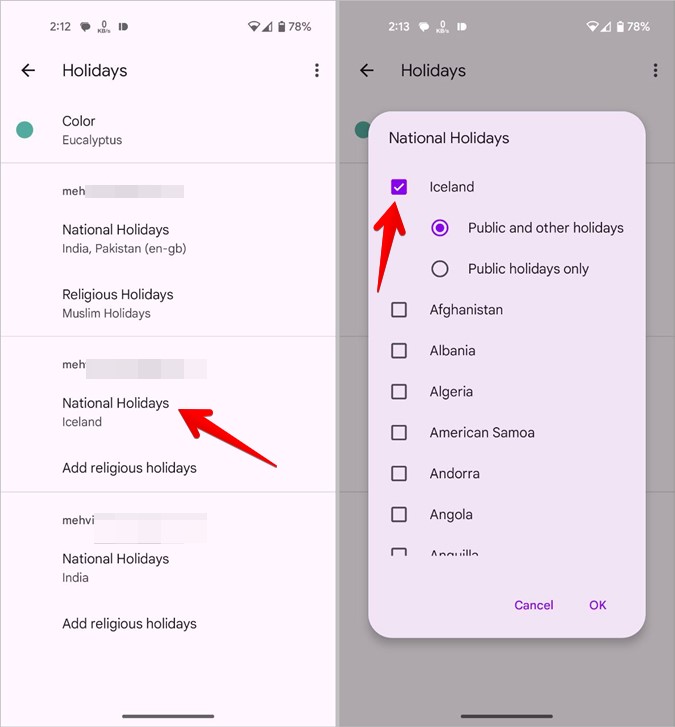
5. На iPhone нажмите на название страны, а затем еще раз нажмите на название выбранной страны.
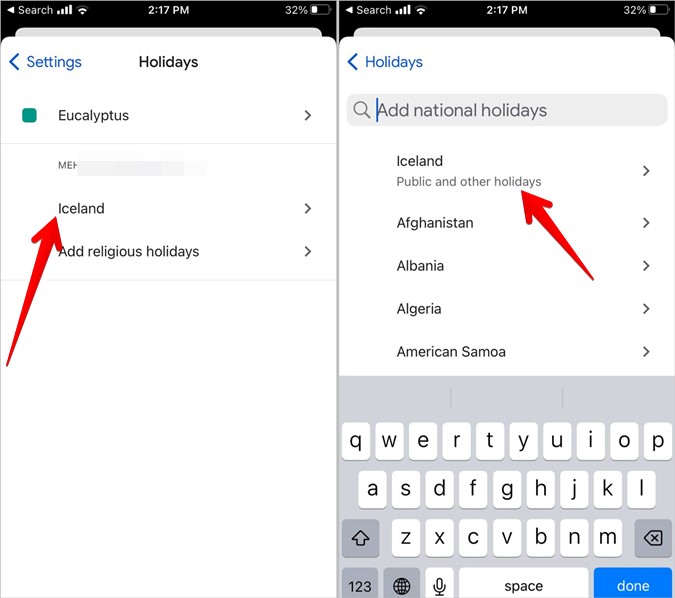
6. ВыберитеНе показывать.
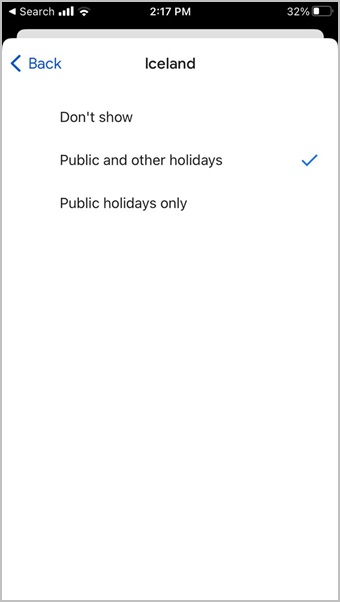
7. Аналогичным образом вернитесь назад, нажмите Религиозные праздники и снимите флажок с религиозного календаря, который вы хотите удалить.
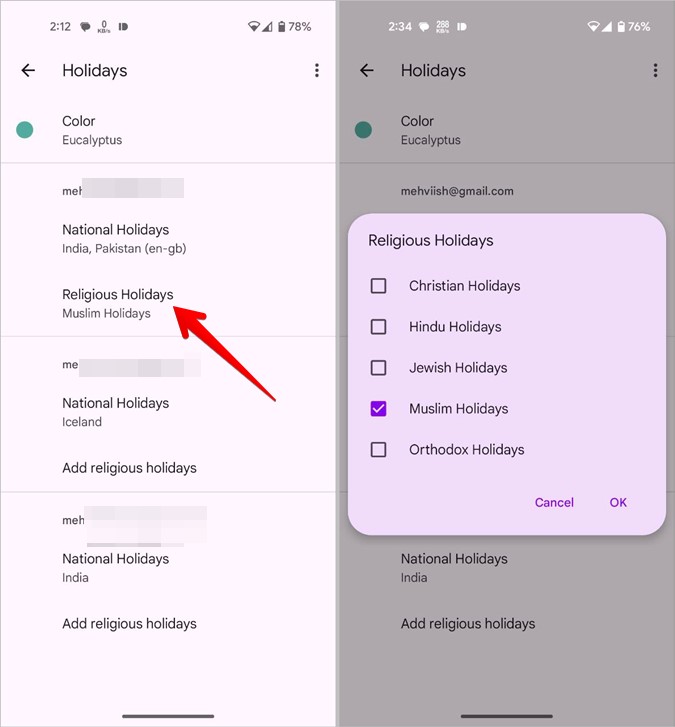
Совет. Узнайте, как встроить Календарь Google в Notion .
Удалить праздники на ПК
Есть два способа удалить календарь праздников из Календаря Google.
Метод 1
Самый простой способ удалить календарь праздников — навести указатель мыши на календарь праздников на левой боковой панели. Нажмите на значок (X) удаления рядом с календарем, который вы хотите удалить.
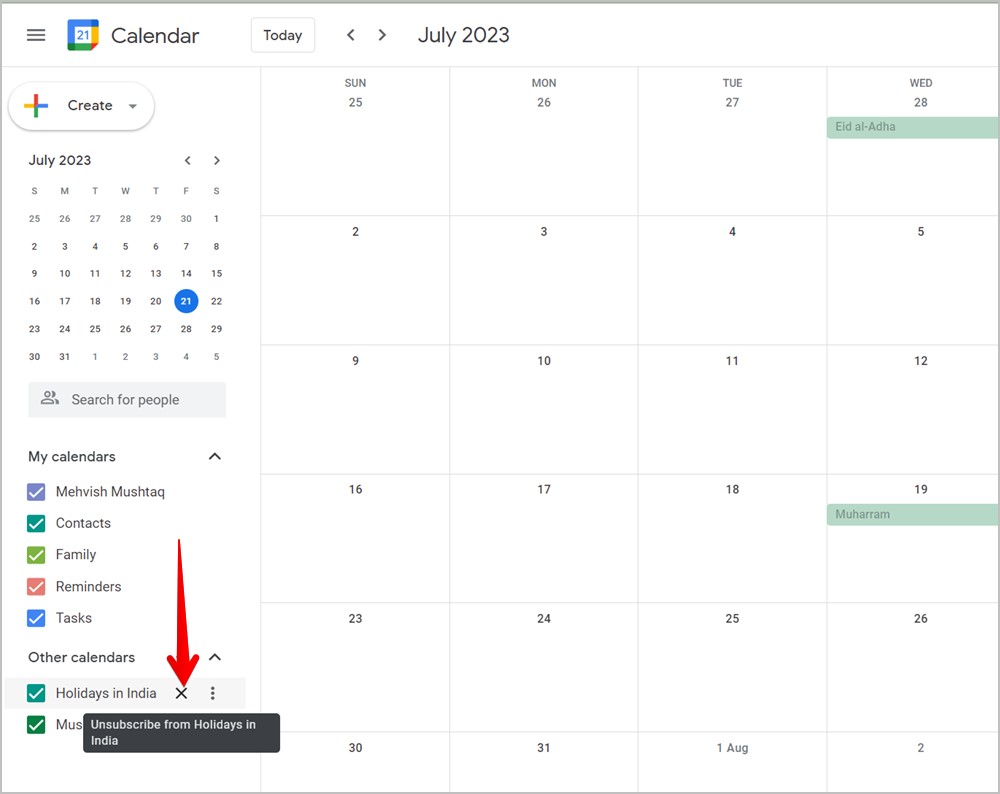
Метод 2
В этом методе вам необходимо отписаться от календаря, как показано ниже:
1. Наведите указатель мыши на календарь на левой боковой панели, который вы не хотите хранить на веб-сайте Календаря Google.
2. Нажмите на значок из трех точек рядом с календарем.
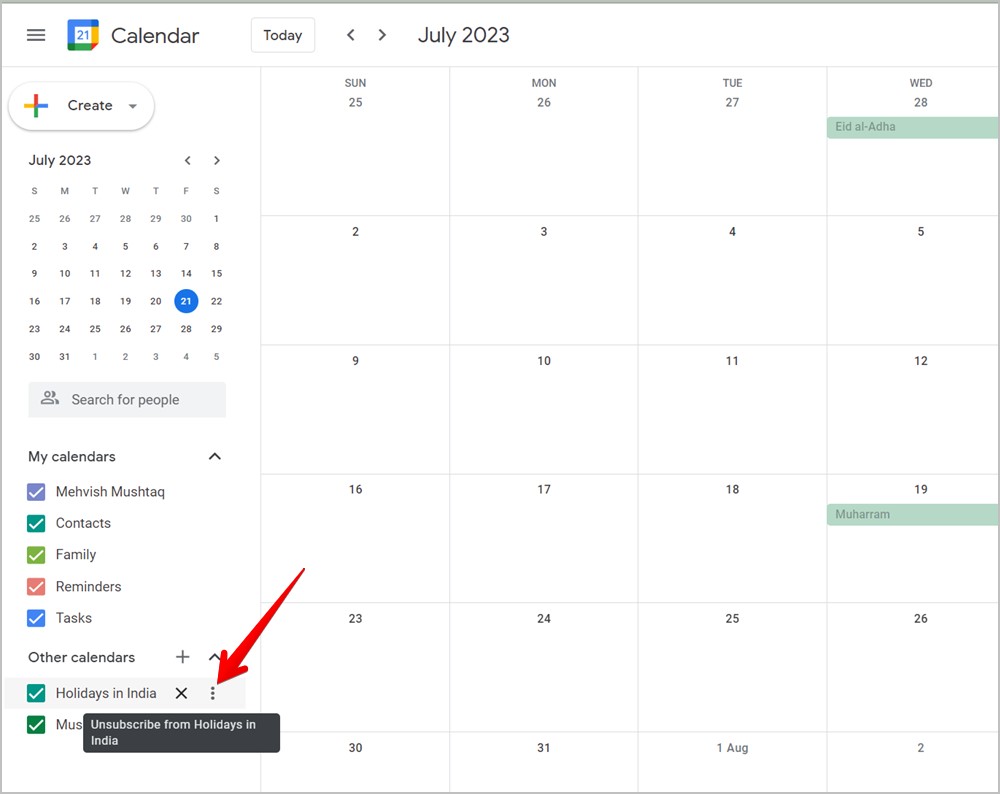
3. В меню выберите Настройки.
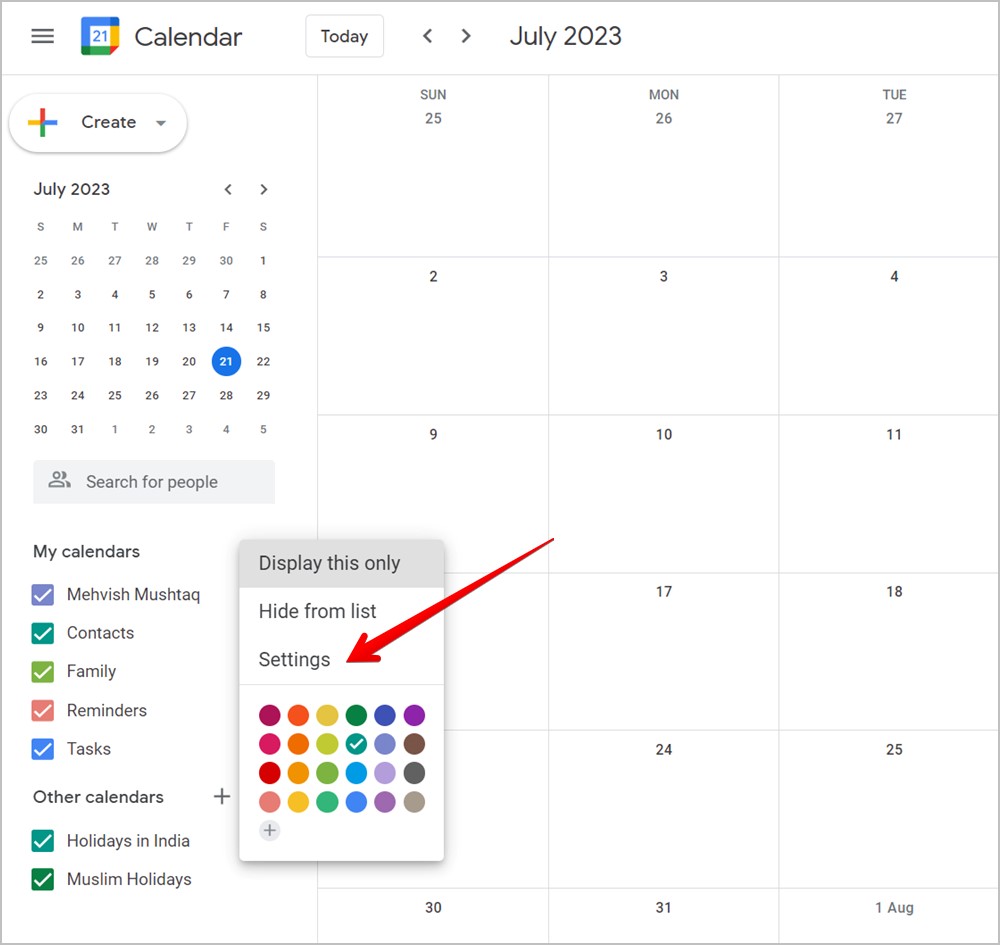
4. Прокрутите вниз на следующем экране и нажмите кнопку Отменить подписку.
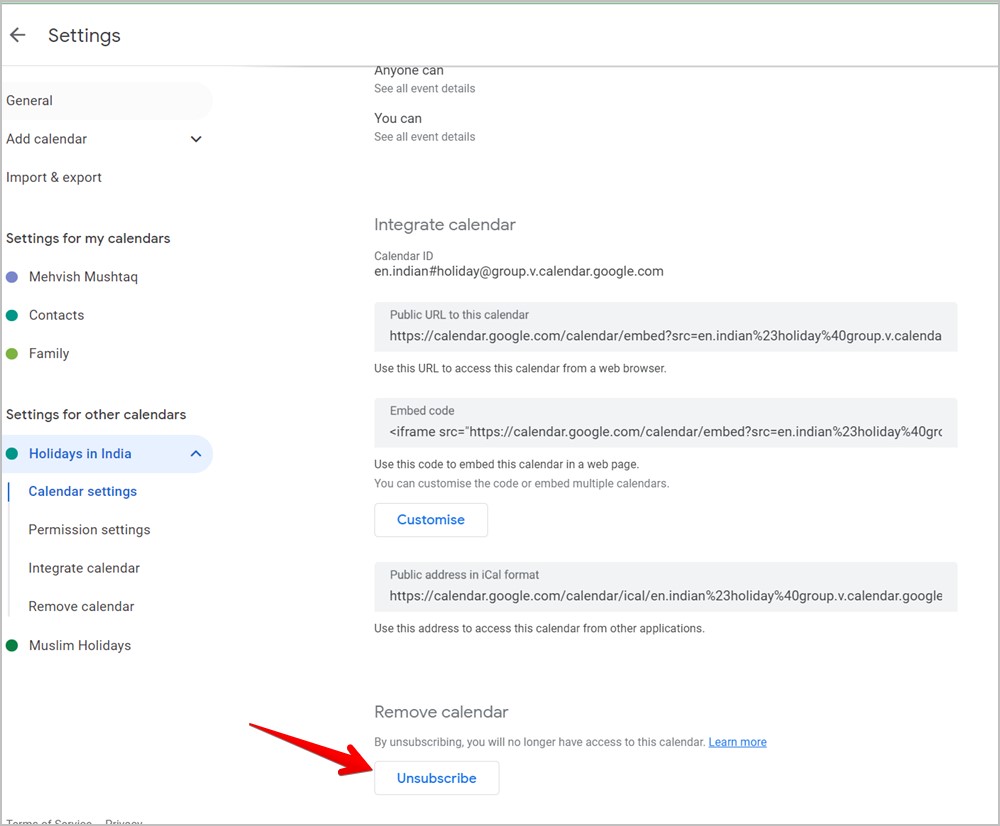
Как скрыть праздники в Календаре Google
Если вы хотите временно удалить праздники из Календаря Google, вы можете сделать это, скрыв календарь праздников.
Скрыть праздники на Android и iPhone
На Android и iPhone невозможно скрыть календари праздников по отдельности. Вам необходимо скрыть все праздники, как показано ниже:
1. Откройте приложение Календарь Google на своем телефоне и нажмите значок с тремя полосками
2. Прокрутите вниз и снимите флажок Праздники. Теперь праздники всех типов и из всех учетных записей будут скрыты из вашего приложения Google Calendar. Установите флажок еще раз, чтобы отобразить праздники.
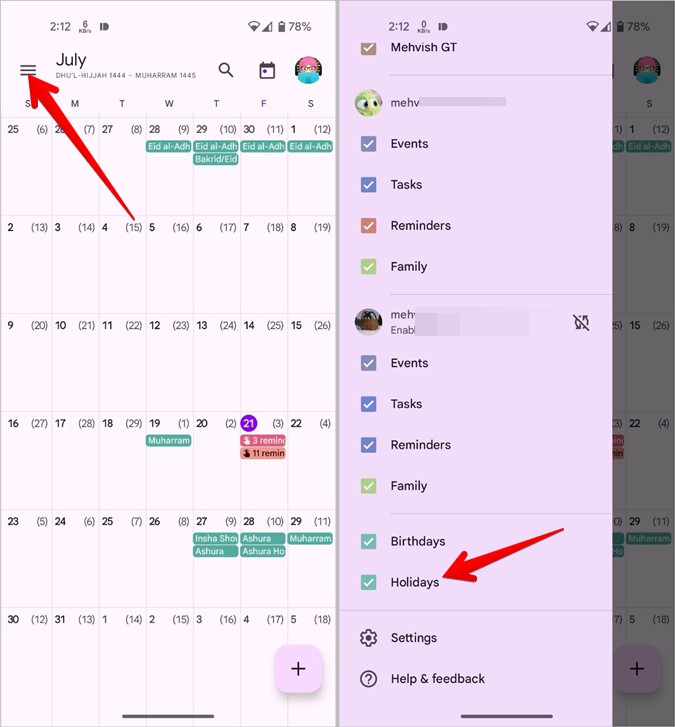
Совет. Узнайте, как достичь импортировать дни рождения из Facebook в Календарь Google .
Скрыть праздники на ПК
1. Откройте календарь.google.com на своем компьютере.
2. Вы увидите активные календари слева.
3. Нажмите на значок галочки рядом с календарем, который вы хотите скрыть. Календари, рядом с которыми есть пустое поле, скрыты.
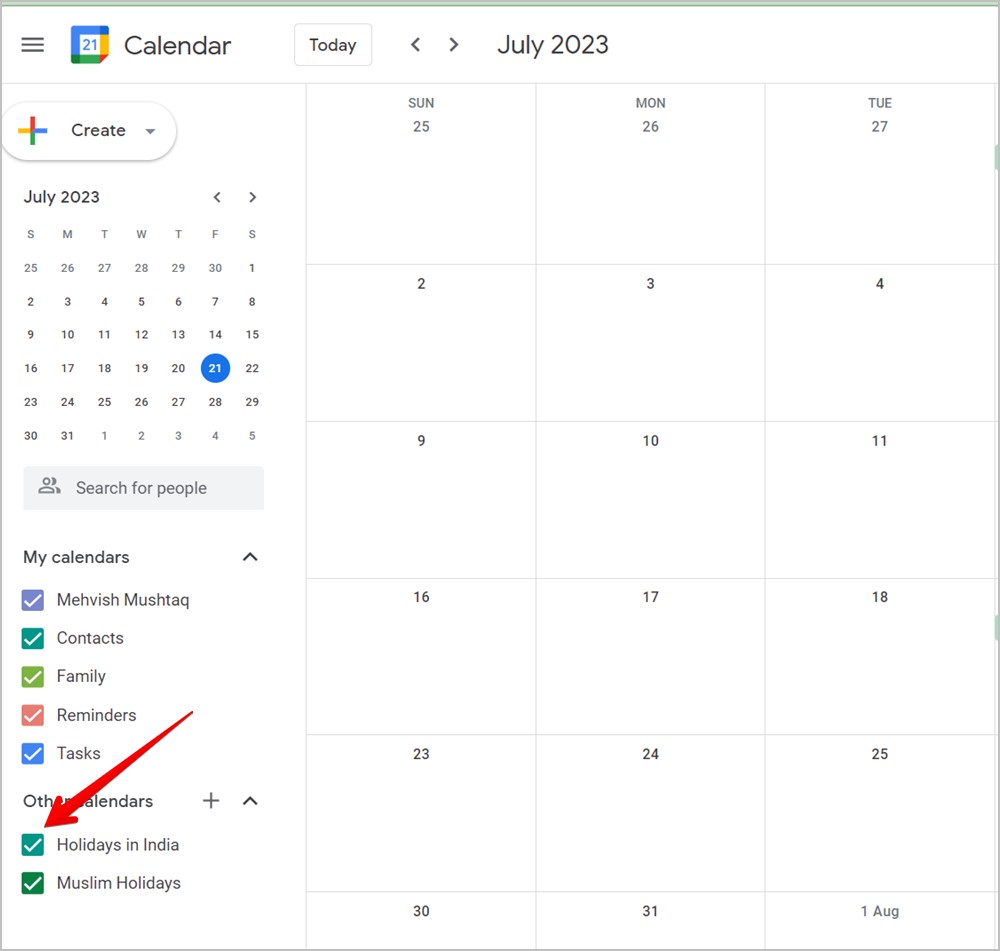
Совет. Другой способ скрыть календарь — навести указатель мыши на календарь, который вы хотите скрыть. Затем нажмите на трехточечный значок рядом с ним и выберите «Скрыть» из списка.
Как добавить праздники в календарь Samsung
Календарь Samsung не имеет встроенной функции праздников. Чтобы отображать праздники в Календаре Samsung, вам необходимо воспользоваться Календарем Google. По сути, вам необходимо включить праздники в Календаре Google, а затем связать Календарь Google и Календарь Samsung.
Выполните следующие действия, чтобы добавить праздники в Календарь Samsung:
1. Установите и откройте Приложение Календарь Google на своем телефоне Samsung Galaxy.
2. Войдите в свою учетную запись Google. Затем выполните действия, упомянутые выше, чтобы включить календарь праздников выбранной вами страны в Календаре Google.
3. Теперь откройте приложение «Календарь Samsung» на своем телефоне.
4. Нажмите на значок с тремя полосками вверху. Прокрутите вниз и нажмите Управление календарями
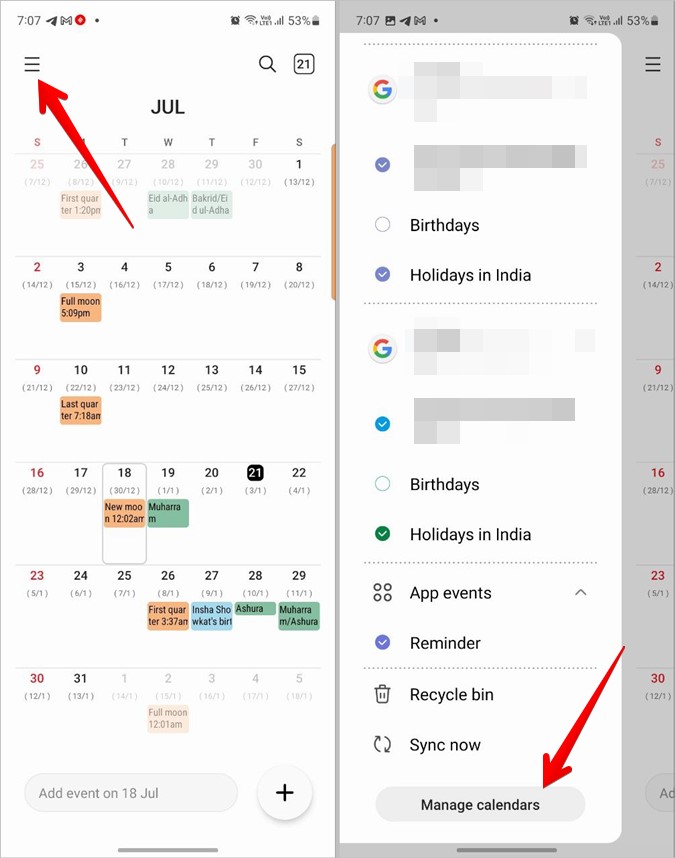 .
.
5. Включите переключатель рядом с учетной записью Google, для которой вы включили выходные на шаге 2. Вы должны увидеть страну «Праздники в X», указанную там.
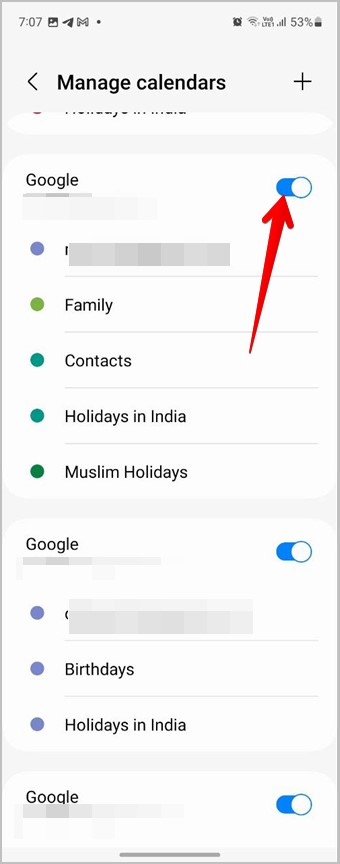
6. После включения вернитесь на главный экран приложения Google Calendar и снова нажмите на трехполосный значок.
7. Разверните учетную запись Google, связанную с Календарем Google, и нажмите Праздники в стране X (где X – это страна, которую вы включили), чтобы отобразить праздники из этой страны в приложении Samsung Calendar.
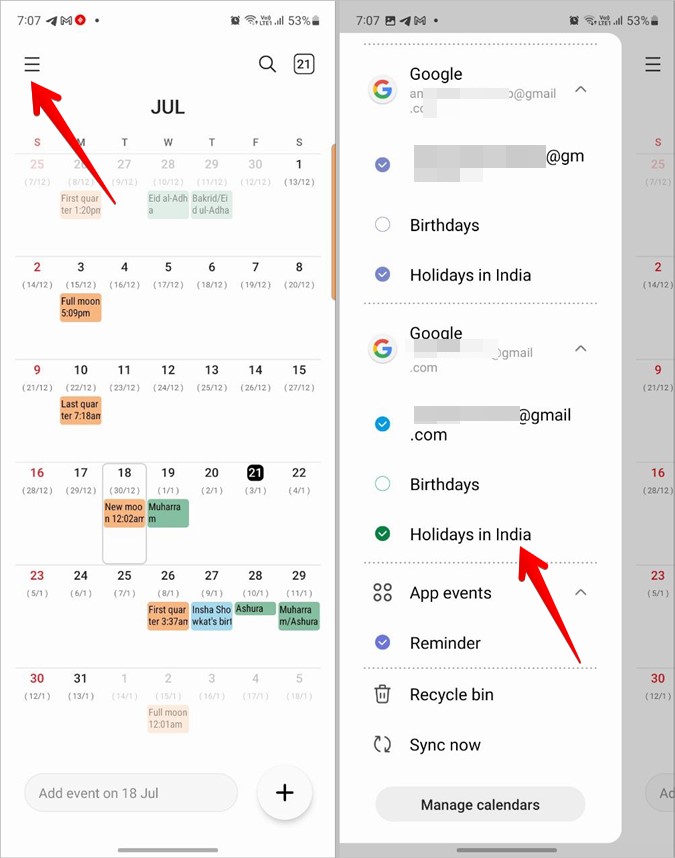
8. Для достижения наилучших результатов прокрутите вниз и нажмите Синхронизировать сейчас.
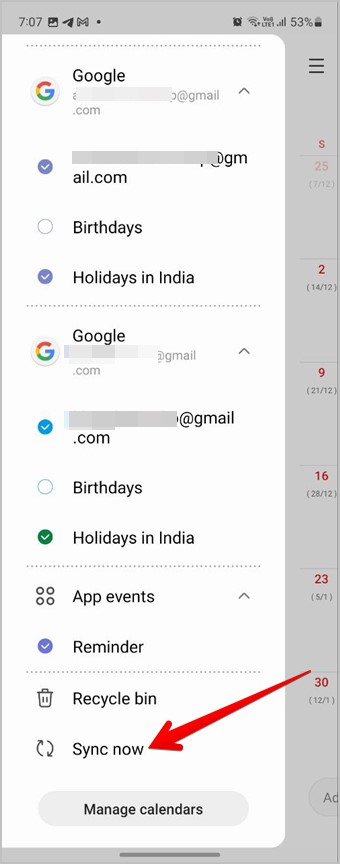
Вот и все. Теперь праздники из Календаря Google будут отображаться в приложении Календарь Samsung. Вы можете удалить приложение Календарь Google прямо сейчас.
Совет. Узнайте, как исправить Календарь Samsung, не синхронизирующийся с Календарем Google .
Как удалить праздники из календаря Samsung
Чтобы удалить праздники из Календаря Samsung, выполните следующие действия:
1. В приложении «Календарь Samsung» нажмите на значок с тремя полосками вверху.
2. Разверните аккаунт Google, календарь праздников которого вы хотите удалить.
3. Снимите флажок рядом с пунктом Праздники в X, где X — название страны.
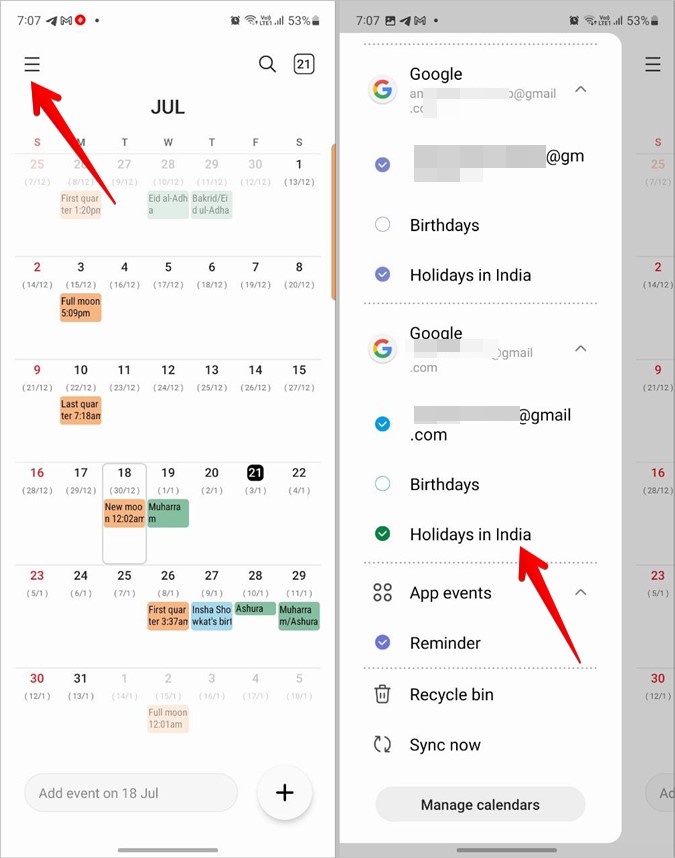
Часто задаваемые вопросы
1. Как удалить определенные праздники из Календаря Google?
Вы не можете удалить отдельные праздники из Календаря Google. Вам придется скрыть или удалить весь календарь.
2. Как удалить непраздничные праздники из Календаря Google?
Выполните указанные выше действия, чтобы добавить календарь. На экране выбора календаря вы увидите возможность отображать государственные и другие праздники или только государственные праздники. Выберите Только праздничные дни.
Используйте Календарь Google как профессионал
Надеемся, вы смогли управлять праздниками в Samsung и Google Calendar. Также научитесь устанавливать напоминания и поделиться Календарем Google . И наконец, вот некоторые из лучшие советы по использованию Календаря Google для вас.